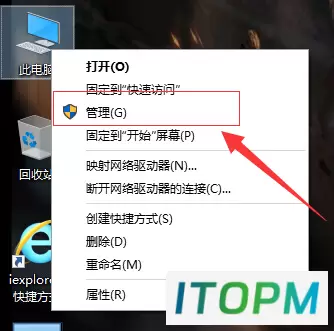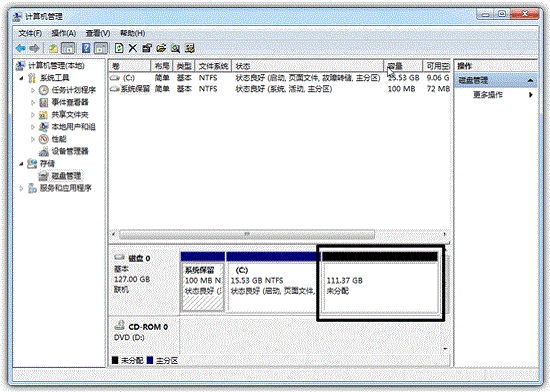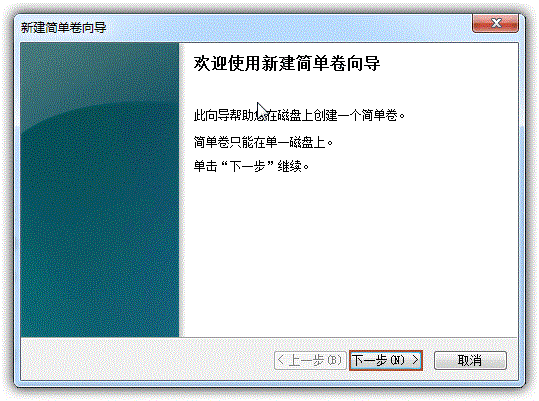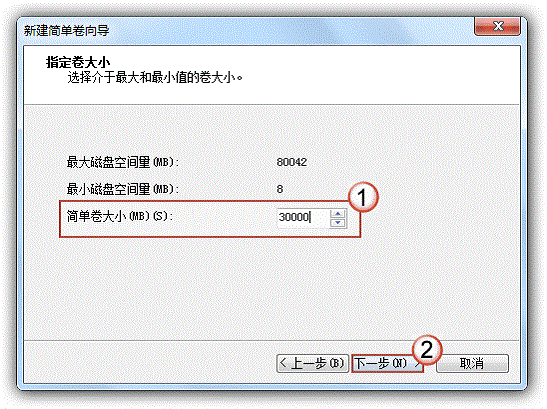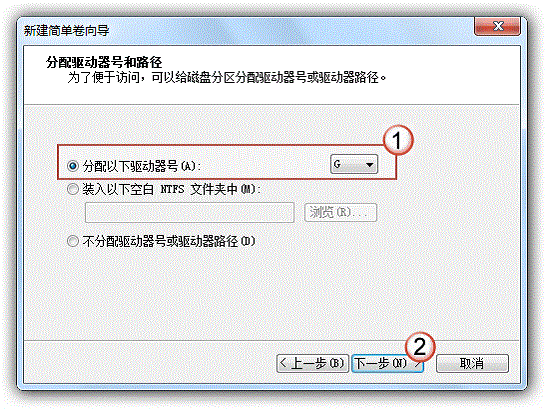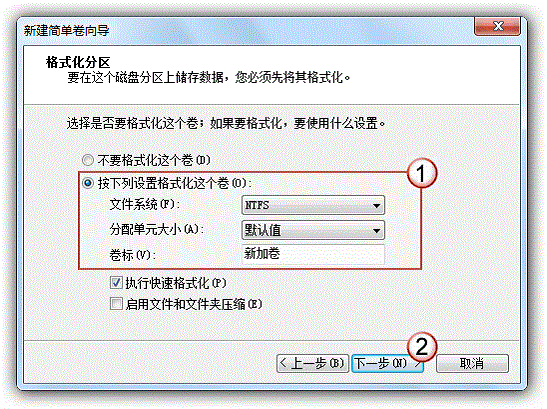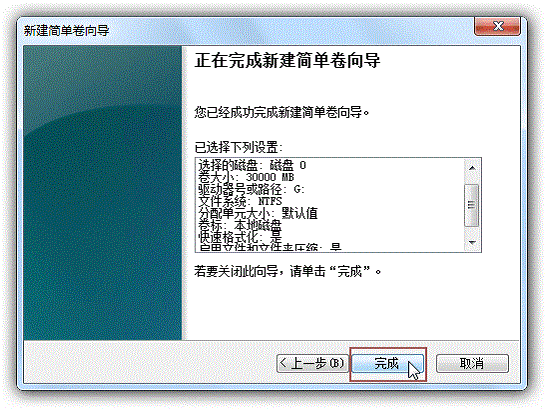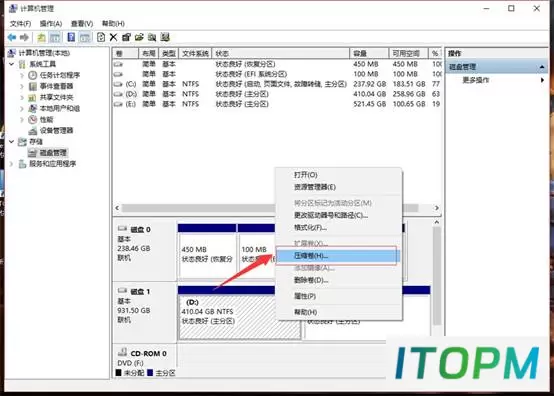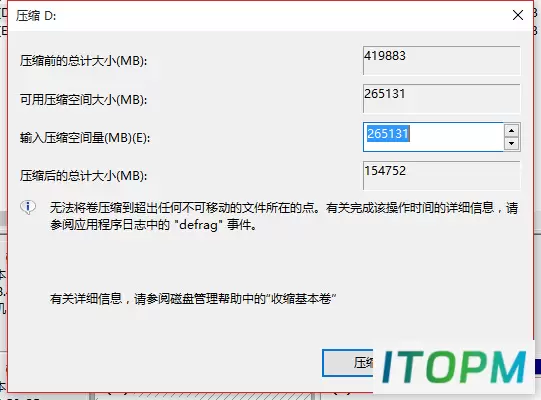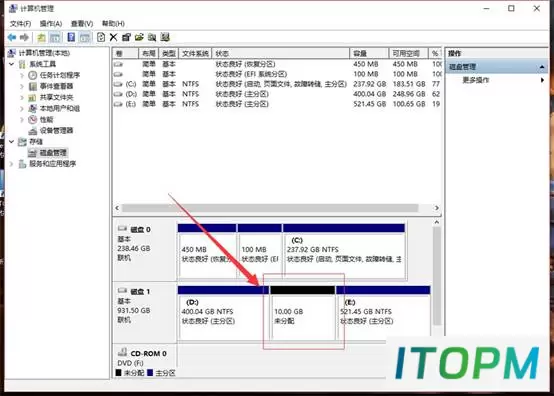新电脑如何划分DE盘,简单易懂的教程
→点击查看视频操作
如果您购置了一台新电脑,发现只有C盘,想区分出D/E盘,需要您在桌面右键点击“此电脑”或“计算机”
点击管理
点击磁盘管理
如果磁盘0或磁盘1有未分配的空间
请右键选择“新建简单卷”,会出现如下图所示的“新建简单卷向导”对话框
在“新建简单卷”向导欢迎界面单击“下一步”按钮,会显示设定分区大小的页面,如下图所示。
设置好分区大小后单击“下一步”按钮,会显示分配驱动器号和路径页面,需要设置一个盘符或路径,如下图所示。
设置好分区的分配方式后,单击“下一步”按钮,会显示分区的格式化页面,需要为新建的分区进行格式化,如下图所示。
设置好格式化选项后单击“下一步”按钮,会显示“新建简单卷向导”的完成页面。这里将显示您选择的创建分区的设置,如下图所示。
如果您的电脑仅有C盘一个硬盘,您可以右键C盘,选择“压缩卷”
此时磁盘会计算可用来压缩的磁盘空间。
默认值为最大,可以修改为自己压缩的空间,单位为MB。
以10240MB(10GB)为例,点击压缩。
压缩后会产生一个10GB的未分配空间。之后参考以上新建简单卷
The End
本站部分内容来源于互联网,仅供学习交流之用。如有侵犯您的版权,请及时联系我们,我们将尽快处理。